剪切、整理、编辑
- 格式:ppt
- 大小:4.31 MB
- 文档页数:62

Word中如何进行文本复制和剪切文本的复制和剪切是我们在使用Word处理文件过程中经常要进行的操作。
它们可以帮助我们快速获取和调整文本内容,提高工作效率。
本文将介绍如何在Word中进行文本的复制和剪切。
一、复制文本在Word中,复制文本的操作非常简单。
请按照以下步骤进行:1. 选择要复制的文本首先,使用鼠标将要复制的文本选中。
选中文本的方法可以是拖动光标选择,也可以是按住Shift键再用方向键选择。
2. 复制文本选择完文本后,按下Ctrl键并保持不放,再按下C键。
或者点击鼠标右键,在弹出的菜单中选择“复制”。
3. 粘贴文本将复制的文本粘贴到其他位置。
鼠标单击要粘贴的位置,然后按下Ctrl键并保持不放,再按下V键。
或者点击鼠标右键,在弹出的菜单中选择“粘贴”。
二、剪切文本与复制文本相比,剪切文本是将选中的文本从原位置移动到其他位置。
以下是剪切文本的操作步骤:1. 选择要剪切的文本通过鼠标将要剪切的文本选中。
选中文本的方法与复制文本的步骤一相同。
2. 剪切文本选择完文本后,按下Ctrl和X键。
或者点击鼠标右键,在弹出的菜单中选择“剪切”。
3. 粘贴文本将剪切的文本粘贴到其他位置。
如前所述,可以按下Ctrl和V键,或者点击鼠标右键选择“粘贴”。
三、剪贴板的使用在Word中,还可以通过剪贴板来管理复制和剪切的文本。
剪贴板是一个临时存储复制和剪切文本的工具,可以让我们在同一文档中多次复制或剪切不同的文本,并在需要的时候选择性地粘贴。
1. 复制和剪切多个文本在进行复制或剪切操作时,我们可以依次选中多个文本段落。
例如,选中第一个文本,按下Ctrl和C键进行复制;然后选中第二个文本,按下Ctrl和X键进行剪切。
这些文本将被存储在剪贴板中,可以在任意时间粘贴。
2. 粘贴剪贴板的内容Word中的剪贴板窗格位于页面的左侧,我们可以将其展开以查看其中的内容。
要粘贴剪贴板中的文本,只需将光标移动到要粘贴的位置,然后单击剪贴板中的内容即可。
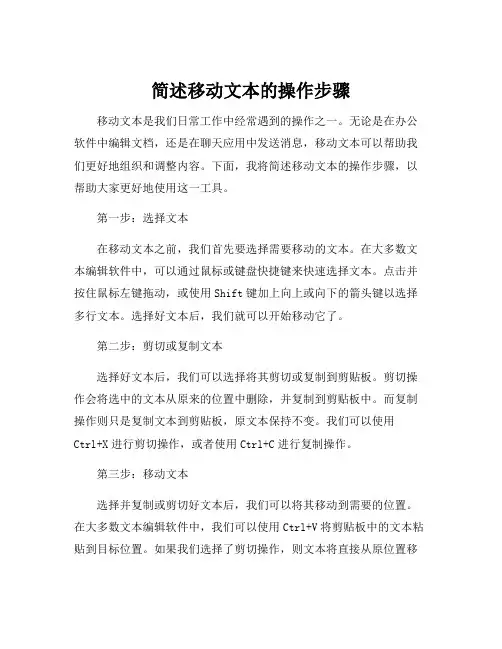
简述移动文本的操作步骤移动文本是我们日常工作中经常遇到的操作之一。
无论是在办公软件中编辑文档,还是在聊天应用中发送消息,移动文本可以帮助我们更好地组织和调整内容。
下面,我将简述移动文本的操作步骤,以帮助大家更好地使用这一工具。
第一步:选择文本在移动文本之前,我们首先要选择需要移动的文本。
在大多数文本编辑软件中,可以通过鼠标或键盘快捷键来快速选择文本。
点击并按住鼠标左键拖动,或使用Shift键加上向上或向下的箭头键以选择多行文本。
选择好文本后,我们就可以开始移动它了。
第二步:剪切或复制文本选择好文本后,我们可以选择将其剪切或复制到剪贴板。
剪切操作会将选中的文本从原来的位置中删除,并复制到剪贴板中。
而复制操作则只是复制文本到剪贴板,原文本保持不变。
我们可以使用Ctrl+X进行剪切操作,或者使用Ctrl+C进行复制操作。
第三步:移动文本选择并复制或剪切好文本后,我们可以将其移动到需要的位置。
在大多数文本编辑软件中,我们可以使用Ctrl+V将剪贴板中的文本粘贴到目标位置。
如果我们选择了剪切操作,则文本将直接从原位置移动到目标位置。
如果我们选择了复制操作,则副本将粘贴到目标位置,而原文本将保持不变。
第四步:调整格式在移动文本后,我们可能需要对其进行格式调整,以使其在新的位置上更好地适应。
这包括调整文本的字体、字号、颜色、对齐方式等。
通过选中文本并使用字体工具栏或格式菜单,我们可以轻松地进行这些调整。
第五步:检查和编辑在移动文本后,我们应该仔细检查文字的内容和格式是否正确。
这包括检查拼写错误、语法错误以及其他格式上的问题。
如果发现任何问题,我们可以直接在新的位置上进行编辑和修正。
通过以上步骤,我们可以轻松地移动文本并调整其格式。
这些操作不仅可以提高我们的工作效率,还可以使文本更易读、清晰。
当我们需要整理文档、编辑文章或发送消息时,移动文本的技巧将成为我们不可或缺的利器。
希望以上内容对大家有所帮助!。
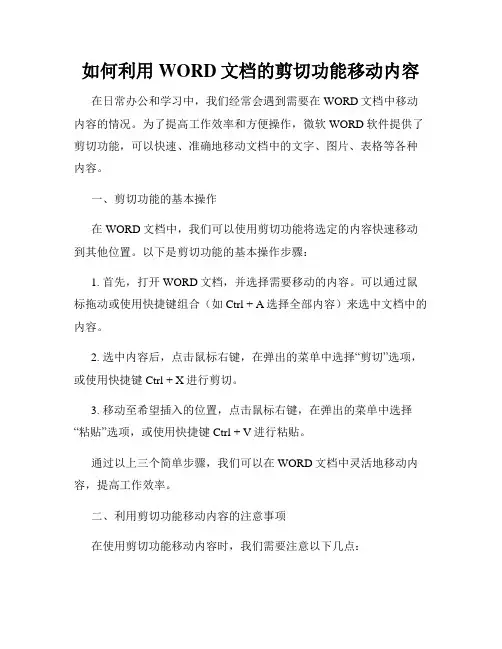
如何利用WORD文档的剪切功能移动内容在日常办公和学习中,我们经常会遇到需要在WORD文档中移动内容的情况。
为了提高工作效率和方便操作,微软WORD软件提供了剪切功能,可以快速、准确地移动文档中的文字、图片、表格等各种内容。
一、剪切功能的基本操作在WORD文档中,我们可以使用剪切功能将选定的内容快速移动到其他位置。
以下是剪切功能的基本操作步骤:1. 首先,打开WORD文档,并选择需要移动的内容。
可以通过鼠标拖动或使用快捷键组合(如Ctrl + A选择全部内容)来选中文档中的内容。
2. 选中内容后,点击鼠标右键,在弹出的菜单中选择“剪切”选项,或使用快捷键Ctrl + X进行剪切。
3. 移动至希望插入的位置,点击鼠标右键,在弹出的菜单中选择“粘贴”选项,或使用快捷键Ctrl + V进行粘贴。
通过以上三个简单步骤,我们可以在WORD文档中灵活地移动内容,提高工作效率。
二、利用剪切功能移动内容的注意事项在使用剪切功能移动内容时,我们需要注意以下几点:1. 操作前,请确保已保存好文档。
剪切后,原来的位置将被清空,如果操作不当可能导致内容丢失。
2. 当剪切的内容较大或格式复杂时,可能需要一定的时间进行操作。
在这个过程中,请耐心等待,不要重复操作,避免意外情况发生。
3. 剪切的内容可以在WORD文档内任意移动,也可以在不同的WORD文档之间进行移动。
4. 剪切的内容在粘贴后会被立即插入到所选位置,并且原来的位置将被清空。
因此,在进行剪切操作前,请确保所选位置是正确的,以免给后续编辑带来不便。
通过遵守上述注意事项,我们可以充分利用WORD文档的剪切功能,灵活移动内容。
三、剪切功能的高级应用除了基本的剪切操作外,WORD文档还提供了一些高级的剪切功能,可以进一步提高工作效率。
1. 剪切时保留格式:在进行剪切操作时,默认情况下,内容的格式会随之丢失。
为了保留内容的格式,我们可以使用“剪切时保留格式”选项。
具体操作步骤如下:a. 选中需要剪切的内容。
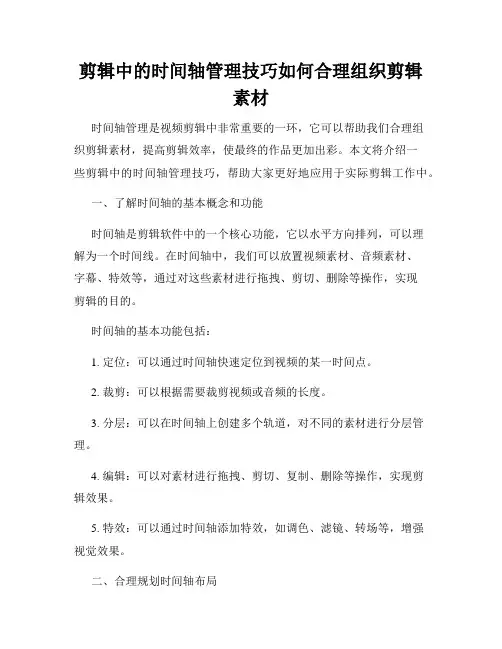
剪辑中的时间轴管理技巧如何合理组织剪辑素材时间轴管理是视频剪辑中非常重要的一环,它可以帮助我们合理组织剪辑素材,提高剪辑效率,使最终的作品更加出彩。
本文将介绍一些剪辑中的时间轴管理技巧,帮助大家更好地应用于实际剪辑工作中。
一、了解时间轴的基本概念和功能时间轴是剪辑软件中的一个核心功能,它以水平方向排列,可以理解为一个时间线。
在时间轴中,我们可以放置视频素材、音频素材、字幕、特效等,通过对这些素材进行拖拽、剪切、删除等操作,实现剪辑的目的。
时间轴的基本功能包括:1. 定位:可以通过时间轴快速定位到视频的某一时间点。
2. 裁剪:可以根据需要裁剪视频或音频的长度。
3. 分层:可以在时间轴上创建多个轨道,对不同的素材进行分层管理。
4. 编辑:可以对素材进行拖拽、剪切、复制、删除等操作,实现剪辑效果。
5. 特效:可以通过时间轴添加特效,如调色、滤镜、转场等,增强视觉效果。
二、合理规划时间轴布局在进行剪辑之前,我们应该根据素材的类型和数量,进行合理的时间轴布局规划。
一般可以按照以下几个方面进行划分:1. 视频层:将主要的视频素材放置在最底层,作为基础层。
可以根据剪辑的需要,将不同来源或不同场景的片段放置在不同的轨道上,便于管理和控制。
2. 音频层:将音频素材放置在视频层的上方,可以根据需要使用多个音轨分别管理不同的音频,如原始音频、背景音乐、配音等。
3. 字幕层:如果需要在视频中添加字幕,可以将字幕素材放置在音频层的上方,保证字幕的可视性,并注意控制字幕与音视频的时序关系。
4. 特效层:如果需要添加特效,如调色、滤镜、转场等,可以将特效素材放置在最上方的特效层,保证特效在视觉上的优先级。
合理规划时间轴布局,可以让我们更好地管理剪辑素材,提高工作效率。
三、精确控制素材时间与顺序时间轴的一个重要功能是控制素材的时间和顺序,通过准确的时间控制,可以实现剪辑中的重要处理手法。
以下是一些时间和顺序管理的技巧:1. 素材的精确定位:可以通过时间轴上的标尺和缩放功能,精确定位到视频或音频的某一帧或某一时间点,方便进行剪辑操作。

时间线整理和剪辑整理技巧Final Cut Pro是一款功能强大的视频编辑软件,它可以帮助我们快速高效地编辑和剪辑视频。
对于初学者来说,时间线整理和剪辑整理是非常重要的技巧。
本文将介绍一些关于时间线整理和剪辑整理的技巧,帮助读者更好地使用Final Cut Pro软件。
首先,让我们来了解一下时间线整理的基本概念。
时间线是视频剪辑的重要组成部分,它包含了视频素材、音频素材和效果等元素。
时间线整理就是把这些素材按照一定的逻辑顺序进行整理和排列。
时间线整理的第一步是导入素材。
在Final Cut Pro中,可以通过拖拽和导入功能将素材文件导入项目库。
一般来说,我们可以先创建一个新的项目,然后在项目库中导入素材文件。
接下来,我们可以开始进行时间线整理。
首先,可以通过将素材文件拖拽到时间线的轨道上来进行排列。
可以根据需要添加多个视频轨道和音频轨道,并通过拖拽来调整它们的顺序和位置。
此外,还可以使用磁性功能将素材对齐到时间线的特定位置,以确保整个剪辑的流畅过渡。
除了基本的素材排列外,Final Cut Pro还提供了一些高级的时间线整理功能。
例如,可以使用“合并剪辑”功能将多个相邻的剪辑合并为一个剪辑,以减少时间线上的复杂性。
还可以使用“连接剪辑”功能将音频或效果与视频剪辑连接起来,便于整体调整和编辑。
在剪辑整理方面,我们需要关注视频剪辑的质量和效果。
首先,可以使用切片工具来剪切和删除不需要的片段。
此外,可以使用剪辑修整功能进行细粒度的修剪和调整。
可以调整剪辑的入点和出点,改变剪辑的速度和方向,添加转场效果等。
另外,Final Cut Pro还提供了一些高级的剪辑整理功能,例如色彩校正、图像稳定和降噪等。
可以使用色彩校正工具来调整剪辑的亮度、对比度和色彩平衡,使其更加符合预期的效果。
可以使用图像稳定工具来减少剪辑中的抖动和晃动,提高观看体验。
可以使用降噪工具来减少剪辑中的噪音,提高音频质量。
总之,时间线整理和剪辑整理是视频编辑过程中不可忽视的重要环节。
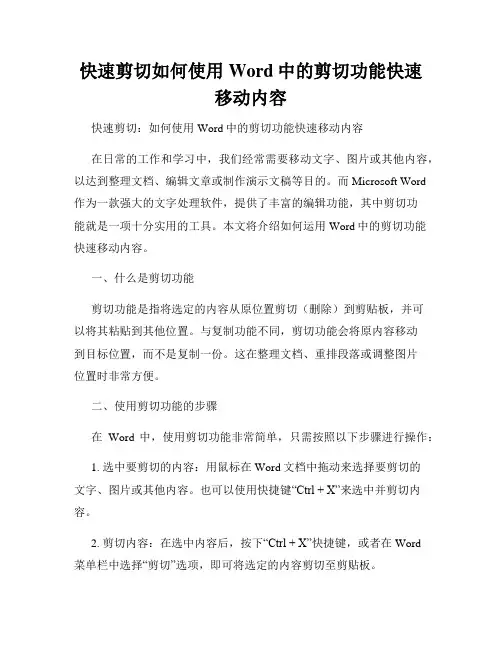
快速剪切如何使用Word中的剪切功能快速移动内容快速剪切:如何使用Word中的剪切功能快速移动内容在日常的工作和学习中,我们经常需要移动文字、图片或其他内容,以达到整理文档、编辑文章或制作演示文稿等目的。
而Microsoft Word作为一款强大的文字处理软件,提供了丰富的编辑功能,其中剪切功能就是一项十分实用的工具。
本文将介绍如何运用Word中的剪切功能快速移动内容。
一、什么是剪切功能剪切功能是指将选定的内容从原位置剪切(删除)到剪贴板,并可以将其粘贴到其他位置。
与复制功能不同,剪切功能会将原内容移动到目标位置,而不是复制一份。
这在整理文档、重排段落或调整图片位置时非常方便。
二、使用剪切功能的步骤在Word中,使用剪切功能非常简单,只需按照以下步骤进行操作:1. 选中要剪切的内容:用鼠标在Word文档中拖动来选择要剪切的文字、图片或其他内容。
也可以使用快捷键“Ctrl + X”来选中并剪切内容。
2. 剪切内容:在选中内容后,按下“Ctrl + X”快捷键,或者在Word菜单栏中选择“剪切”选项,即可将选定的内容剪切至剪贴板。
3. 移动内容:将光标移动至目标位置,按下“Ctrl + V”快捷键,或在Word菜单栏中选择“粘贴”选项,即可将剪切的内容粘贴到目标位置。
三、实际应用场景下面将结合实际应用场景,具体说明如何利用剪切功能实现快速移动内容:1. 整理文档:当我们需要调整文章结构或重排段落时,可以使用剪切功能来快速移动段落。
选中要剪切的段落,按下“Ctrl + X”快捷键,然后将光标移动到目标位置,按下“Ctrl + V”快捷键即可。
这样,我们无需手动复制、删除和粘贴,快速实现文档的整理。
2. 编辑邮件:在编辑邮件或回复邮件时,我们可能需要引用原邮件的部分内容,并将其移动到回复内容中。
此时,选中原邮件的相关内容,按下“Ctrl + X”快捷键,并将光标移动到回复内容的适当位置,按下“Ctrl + V”快捷键即可。
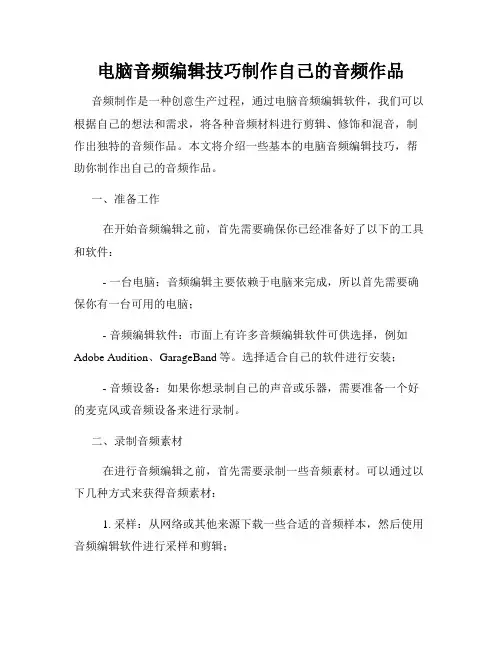
电脑音频编辑技巧制作自己的音频作品音频制作是一种创意生产过程,通过电脑音频编辑软件,我们可以根据自己的想法和需求,将各种音频材料进行剪辑、修饰和混音,制作出独特的音频作品。
本文将介绍一些基本的电脑音频编辑技巧,帮助你制作出自己的音频作品。
一、准备工作在开始音频编辑之前,首先需要确保你已经准备好了以下的工具和软件:- 一台电脑:音频编辑主要依赖于电脑来完成,所以首先需要确保你有一台可用的电脑;- 音频编辑软件:市面上有许多音频编辑软件可供选择,例如Adobe Audition、GarageBand等。
选择适合自己的软件进行安装;- 音频设备:如果你想录制自己的声音或乐器,需要准备一个好的麦克风或音频设备来进行录制。
二、录制音频素材在进行音频编辑之前,首先需要录制一些音频素材。
可以通过以下几种方式来获得音频素材:1. 采样:从网络或其他来源下载一些合适的音频样本,然后使用音频编辑软件进行采样和剪辑;2. 录制:使用麦克风或音频设备录制自己的声音、乐器演奏或其他环境音效;3. 输入设备:将其他音频设备(如MIDI键盘)与电脑连接,录制他们的输出音频。
三、剪辑和整理音频素材在音频编辑软件中,可以使用剪切、复制、粘贴等基本操作将录制或下载的音频素材进行剪辑和整理。
以下是一些常用的剪辑技巧:1. 剪切:选择要剪切的音频片段,通过剪切命令将其从原始音频中删除;2. 复制:选择要复制的音频片段,通过复制命令将其拷贝到剪贴板;3. 粘贴:在目标位置使用粘贴命令将剪贴板中的音频片段粘贴进去;4. 淡入淡出:通过淡入淡出效果使音频开始和结束时渐变音量。
四、修饰和特效处理一旦音频素材被剪辑和整理好,接下来可以对其进行修饰和特效处理。
以下是一些常用的修饰和特效处理技巧:1. 音量调整:调整音频片段的音量,使其更加平衡和清晰;2. 均衡器:使用均衡器调整不同频段的音量,改善音频的整体效果;3. 混响:添加一些混响效果,使音频更加立体和环绕;4. 噪声处理:通过降噪处理或噪声门效果去除背景噪音;5. 混音:将多个音频片段进行混合,创造出多声道和立体声效果。
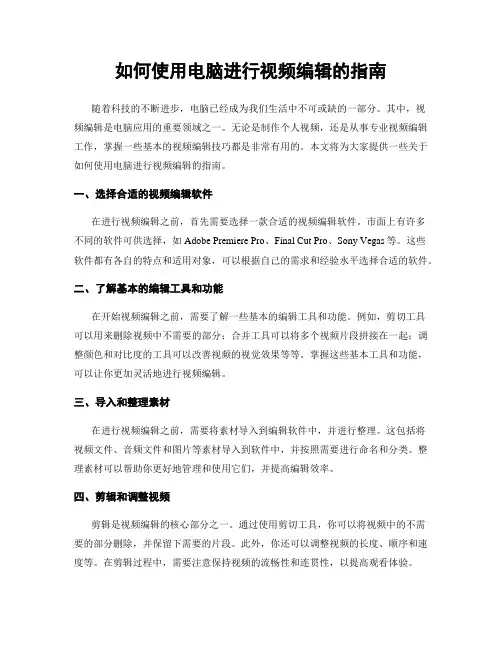
如何使用电脑进行视频编辑的指南随着科技的不断进步,电脑已经成为我们生活中不可或缺的一部分。
其中,视频编辑是电脑应用的重要领域之一。
无论是制作个人视频,还是从事专业视频编辑工作,掌握一些基本的视频编辑技巧都是非常有用的。
本文将为大家提供一些关于如何使用电脑进行视频编辑的指南。
一、选择合适的视频编辑软件在进行视频编辑之前,首先需要选择一款合适的视频编辑软件。
市面上有许多不同的软件可供选择,如Adobe Premiere Pro、Final Cut Pro、Sony Vegas等。
这些软件都有各自的特点和适用对象,可以根据自己的需求和经验水平选择合适的软件。
二、了解基本的编辑工具和功能在开始视频编辑之前,需要了解一些基本的编辑工具和功能。
例如,剪切工具可以用来删除视频中不需要的部分;合并工具可以将多个视频片段拼接在一起;调整颜色和对比度的工具可以改善视频的视觉效果等等。
掌握这些基本工具和功能,可以让你更加灵活地进行视频编辑。
三、导入和整理素材在进行视频编辑之前,需要将素材导入到编辑软件中,并进行整理。
这包括将视频文件、音频文件和图片等素材导入到软件中,并按照需要进行命名和分类。
整理素材可以帮助你更好地管理和使用它们,并提高编辑效率。
四、剪辑和调整视频剪辑是视频编辑的核心部分之一。
通过使用剪切工具,你可以将视频中的不需要的部分删除,并保留下需要的片段。
此外,你还可以调整视频的长度、顺序和速度等。
在剪辑过程中,需要注意保持视频的流畅性和连贯性,以提高观看体验。
调整视频的颜色和对比度也是视频编辑的重要环节之一。
通过使用调色工具,你可以改变视频的色调、亮度和对比度等参数,以达到更好的视觉效果。
此外,还可以添加滤镜和特效等,使视频更加生动有趣。
五、添加音频和字幕除了视频本身,音频和字幕也是视频编辑中不可忽视的部分。
通过添加背景音乐、音效和配音等,可以增强视频的氛围和感染力。
同时,添加字幕可以帮助观众更好地理解视频内容,提高交流效果。

快速编辑多行文本的技巧与方法在日常工作和学习中,我们经常需要编辑、处理大量的文本内容,例如编写代码、整理数据、撰写文章等,而对于快速编辑多行文本的技巧和方法,能够大大提高我们的工作效率。
本文将介绍几种实用的技巧和方法,帮助您快速编辑多行文本。
一、使用文本编辑器首先,选择一款功能强大且易用的文本编辑器是非常重要的。
目前市面上有许多优秀的文本编辑器可供选择,如Sublime Text、Visual Studio Code、Atom等。
这些编辑器能够支持多种编程语言的语法高亮、自动补全等功能,并且提供了许多方便的快捷键和插件,能够有效提高编辑效率。
二、多行文本的复制与粘贴技巧在处理多行文本时,复制和粘贴是常用的操作。
以下是几种快速的复制和粘贴技巧:1. 复制多行文本:按住Shift键,并用鼠标或方向键选择要复制的多行文本,然后按Ctrl+C进行复制。
2. 粘贴多行文本:按住Shift键,并按下Ctrl+V,即可将复制的多行文本粘贴到目标位置。
3. 利用剪切板历史记录:有些文本编辑器提供了剪切板历史记录功能,可以通过快捷键(如Ctrl+Shift+V)来打开剪切板历史记录窗口,从中选择之前复制过的文本进行粘贴。
三、多行文本的拖拽选取技巧除了使用复制粘贴,我们还可以利用鼠标的拖拽选取来快速编辑多行文本。
具体操作如下:1. 选取多行文本:点击文本的开始位置(或结束位置),然后按住鼠标左键不松开,向上或向下拖动,并移动到目标位置,松开鼠标左键,即可将选取的多行文本移动到目标位置。
2. 复制多行文本:按住Ctrl键,并按照上述方式选取多行文本,然后将选取的文本拖动到目标位置,松开鼠标左键,即可复制多行文本到目标位置。
四、使用正则表达式进行批量处理正则表达式是一种强大的文本处理工具,可以通过定义匹配模式,对文本进行查找、替换、格式化等操作。
以下是几个常用的正则表达式示例:1. 查找匹配的单词:使用正则表达式 \bword\b 可以精确匹配单词。

影视剪辑的基本流程通常包括以下几个步骤:
1.采集素材:采集影视剪辑所需的素材,包括原始视频、音频、
字幕、特效等。
2.剪辑策划:根据影视剪辑的主题和目的,制定剪辑策划方案,
包括剧情结构、画面转场、音乐配合等。
3.剪辑整理:将采集到的素材进行整理和筛选,确定哪些素材可
以用于影视剪辑,以及如何使用这些素材。
4.剪辑编辑:根据剪辑策划方案,进行剪辑编辑,包括剪切、拼
接、调整画面和声音等。
5.特效处理:根据需要,添加适当的特效,如过渡效果、滤镜、
调色等,以增加影片的艺术效果和观赏性。
6.音频处理:将音频素材进行处理和编辑,包括音频剪辑、混音、
配乐、配音等。
7.完成导出:根据目标输出格式和要求,将影视剪辑导出为最终
视频文件。
以上是影视剪辑的基本流程,不同的影视剪辑项目可能会有所不同,具体的流程也会因项目而异。
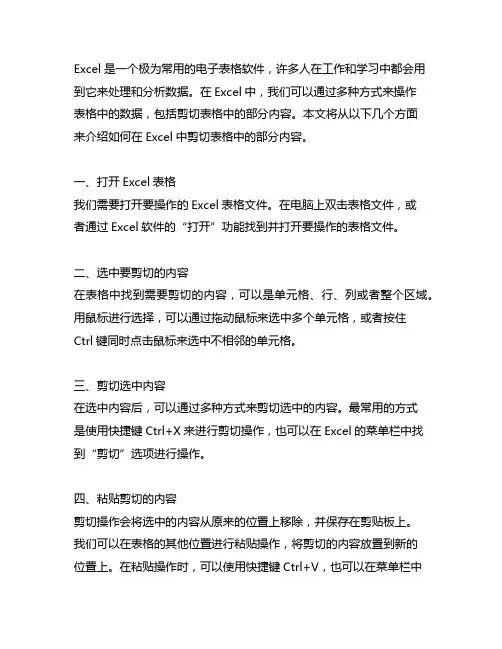
Excel是一个极为常用的电子表格软件,许多人在工作和学习中都会用到它来处理和分析数据。
在Excel中,我们可以通过多种方式来操作表格中的数据,包括剪切表格中的部分内容。
本文将从以下几个方面来介绍如何在Excel中剪切表格中的部分内容。
一、打开Excel表格我们需要打开要操作的Excel表格文件。
在电脑上双击表格文件,或者通过Excel软件的“打开”功能找到并打开要操作的表格文件。
二、选中要剪切的内容在表格中找到需要剪切的内容,可以是单元格、行、列或者整个区域。
用鼠标进行选择,可以通过拖动鼠标来选中多个单元格,或者按住Ctrl键同时点击鼠标来选中不相邻的单元格。
三、剪切选中内容在选中内容后,可以通过多种方式来剪切选中的内容。
最常用的方式是使用快捷键Ctrl+X来进行剪切操作,也可以在Excel的菜单栏中找到“剪切”选项进行操作。
四、粘贴剪切的内容剪切操作会将选中的内容从原来的位置上移除,并保存在剪贴板上。
我们可以在表格的其他位置进行粘贴操作,将剪切的内容放置到新的位置上。
在粘贴操作时,可以使用快捷键Ctrl+V,也可以在菜单栏中找到“粘贴”选项进行操作。
五、注意事项在进行剪切操作时,需要注意以下几点:1. 被剪切的内容会从原来的位置上完全移除,如果不小心操作可能会丢失数据,建议在进行剪切操作前先备份数据。
2. 粘贴的目标位置必须是合适的,避免数据错乱或者覆盖其他重要数据。
3. 如果需要保留原来的内容,可以先复制选中内容,然后再进行剪切操作。
六、实例演示下面通过一个实际的例子来演示如何在Excel中剪切表格中的部分内容。
假设我们有一个销售数据表格,其中包括了各个产品在不同时间的销售数量。
我们需要将某个产品在某个时间段内的销售数据剪切到另一个表格中进行分析。
首先我们需要打开包含销售数据的Excel表格文件,并选中需要剪切的销售数据区域。
然后进行剪切操作,并打开另一个表格文件,在合适的位置进行粘贴操作。
excel表格剪切方法(最新版2篇)目录(篇1)1.引言:介绍 Excel 表格剪切方法的重要性2.操作步骤:详细说明如何使用剪切方法3.常见问题与解答:解释一些可能出现的问题4.结论:总结 Excel 表格剪切方法的优点和实用性正文(篇1)【引言】在现代办公环境中,Excel 表格已成为处理数据和进行分析的首选工具。
熟练掌握 Excel 的各种操作方法,可以极大地提高我们的工作效率。
在 Excel 中,剪切方法是一个常用的功能,可以帮助我们快速地对表格进行编辑和整理。
本文将为大家详细介绍 Excel 表格剪切方法及其操作步骤。
【操作步骤】Excel 表格剪切方法主要包括以下几种:1.复制和粘贴:这是最常用的剪切方法。
首先,选定需要剪切的单元格或区域,然后使用 Ctrl+C 进行复制,接着在需要的位置使用 Ctrl+V 进行粘贴。
2.剪切板:Excel 内置了剪切板功能,可以保存最近剪切过的内容。
首先,选定需要剪切的单元格或区域,然后使用 Ctrl+X 进行剪切。
在需要的位置,使用 Ctrl+Shift+V 进行粘贴。
3.选择性粘贴:在选择性粘贴中,我们可以选择粘贴的内容类型,如数值、格式等。
首先,选定需要剪切的单元格或区域,然后右键点击,选择“粘贴特殊”命令。
在弹出的菜单中,选择需要的粘贴类型,如“数值”、“格式”等。
【常见问题与解答】1.问:="剪切板中的内容不能粘贴到特定的单元格中,怎么办?"解答:请尝试使用“选择性粘贴”功能,或者将剪切板中的内容粘贴到一个新的工作表中。
2.问="在使用剪切方法时,为什么有时候会丢失数据?"解答:这可能是因为在剪切过程中,原数据未被正确复制。
请尝试重新操作,或者检查剪切板中的内容是否正确。
【结论】总之,Excel 表格剪切方法是一个实用的功能,可以帮助我们快速地对表格进行编辑和整理。
目录(篇2)1.引言:介绍 Excel 表格剪切方法的背景和重要性2.具体方法:详述 Excel 表格剪切的两种常用方法3.剪切操作的注意事项:列举剪切操作中需要特别注意的几点4.结论:总结 Excel 表格剪切方法的优点和应用场景正文(篇2)引言:在日常的办公和学习中,我们经常会使用 Excel 表格来记录、整理和分析数据。
全片剪辑的名词解释是全片剪辑是指在电影制作过程中,将所有拍摄的素材进行整理、选择、编辑、调整的过程。
其目的是将各个镜头和场景有机地连接在一起,形成一个完整、有连贯性的故事。
全片剪辑在电影制作中起着至关重要的作用。
它决定了电影的节奏、氛围、情感传递以及观众对故事的理解和接受程度。
通过精心组织和配合,全片剪辑能够使观众沉浸于电影的世界中,获得视觉和心理上的愉悦。
在进行全片剪辑之前,剪辑师需要对素材进行筛选和整理。
这个过程包括删除多余的片段、选择最佳的角度和镜头、调整画面的色调和亮度等。
通过这一步骤,剪辑师可以将故事情节和角色的发展更好地表达出来。
全片剪辑需要剪辑师对故事的整体把握能力。
他们需要凭借对故事结构、情节起伏和角色发展的理解,将各个场景和镜头有机地连接起来,以创造出流畅的故事进展和吸引人的剧情。
在全片剪辑过程中,剪辑师还需要考虑音频的处理。
音效、音乐和对话的选取和剪辑,能够增强电影的氛围、情感和戏剧效果。
同时,剪辑师还需要调整音频的音量、音调和平衡,以确保观众能够清晰地听到人物的对话和环境声音。
全片剪辑的一个重要方面是剪辑技巧的运用。
剪辑技巧包括剪切、过渡、交叉剪辑、增加或减少镜头持续时间等。
这些技巧能够帮助剪辑师提高故事的节奏感、紧张感和视觉效果。
通过巧妙运用这些技巧,剪辑师能够将故事的重点和要素突出,并激发观众的兴趣和情绪。
全片剪辑也离不开与导演和其他创作人员的密切合作。
剪辑师需要与导演沟通,了解他们对电影的整体愿景和意图。
他们还需要与摄影师、美术指导、音乐人等合作,以确保各个元素之间的协调和一致性。
在完成全片剪辑后,剪辑师需要对剪辑好的电影进行最后的后期处理。
这包括将音频和视觉效果进行整合和优化,添加特效和颜色校正,以及制作片尾字幕等。
通过这些步骤,剪辑师可以使电影达到最佳的观赏效果。
全片剪辑作为影片制作的核心环节,对电影的品质和观众的体验具有重要影响。
它需要剪辑师综合运用技术、创意和艺术素养,将各个片段有机地组合在一起,创造出引人入胜的故事。
对剪辑的理解剪辑是一种将多个素材进行组合和编辑的技术,用于制作电影、电视节目、广告等各种影视作品。
它通过剪切、拼接、混合和调整素材的顺序、时间、画面效果等,使得原本零散的素材能够有机地连接在一起,形成一个完整的故事或片段。
剪辑的目的是为了让观众能够更好地理解和体验作品所要表达的内容。
通过合理的剪辑手法,可以将不同的场景、人物、情节有机地连接在一起,使得整个作品的叙事更加连贯流畅。
剪辑师需要根据剧本或导演的要求,结合自己对故事的理解和审美,运用剪辑技巧将素材进行有机组合,以达到最佳的叙事效果。
剪辑还可以通过对画面的处理和修饰,增强作品的观赏性和艺术性。
剪辑师可以通过调整镜头的时间、速度、角度等来达到特定的效果,比如慢放、快进、切换等。
同时,还可以利用音效、音乐、特效等元素来增强画面的感染力和戏剧效果。
通过对素材的精心剪辑和加工,可以使得作品更加生动有趣,引起观众的共鸣和情感共鸣。
剪辑也是一项需要创造力和技巧的工作。
剪辑师需要具备良好的审美眼光和敏锐的剪辑感觉,能够准确把握剪辑的节奏和节拍。
他们需要对素材进行筛选和整理,将其中最精彩、最有代表性的片段选取出来,同时还要注意保持整体的逻辑性和连贯性。
剪辑师还需要掌握各种剪辑软件的使用技巧,熟悉各种剪辑效果的实现方法,以便更好地实现自己的创意和想法。
剪辑还是一项需要耐心和细心的工作。
剪辑师需要反复观看和调整素材,不断进行修剪和优化,直到达到自己满意的效果为止。
他们需要对每一个细节进行精益求精的把握,确保每一帧画面都能够完美呈现。
同时,剪辑师还要与导演、制片人等其他创作人员保持良好的沟通和合作,共同努力实现作品的最终效果。
总的来说,剪辑是一项既需要技术又需要创意的工作。
它不仅要求剪辑师具备扎实的剪辑技巧和丰富的创作经验,还需要他们具备良好的审美能力和敏锐的观察力。
只有通过不断学习和实践,不断提升自己的剪辑水平,才能成为一名优秀的剪辑师。
剪辑的艺术魅力在于它能够将零散的素材变得有机有序,打造出一个独特而具有感染力的作品,让观众在欣赏中得到情感上的愉悦和满足。
如何使用剪辑标记进行编辑整理剪辑标记是Final Cut Pro软件中一个非常有用的功能,可以帮助用户在编辑过程中更有效地整理素材和进行精确的剪辑。
本文将介绍如何使用剪辑标记进行编辑整理,以提高工作效率。
首先,我们需要了解剪辑标记的基本概念。
剪辑标记是在时间轴上的特定位置添加的一个标记,它可以用来快速定位,并对素材进行分类和整理。
使用剪辑标记可以帮助我们更清晰地了解素材的结构和内容,以便更好地进行编辑。
一、添加剪辑标记在Final Cut Pro软件中,添加剪辑标记非常简单。
首先,在时间轴上选择你想要添加标记的素材,然后按下"M"键,或者在编辑菜单中选择"剪辑标记"选项,即可添加一个剪辑标记。
根据需要,你可以在标记上添加说明文字,以便更清晰地标识素材的内容。
二、定位剪辑标记通过剪辑标记,我们可以快速定位到素材的特定位置。
在时间轴上,只需将鼠标指针移动到剪辑标记上,即可显示出标记的位置和内容。
通过单击标记,我们可以直接跳转到该位置,方便进行后续的编辑操作。
三、整理素材剪辑标记还可以用来帮助我们更好地整理素材。
通过在时间轴上添加剪辑标记,我们可以将素材进行分类,以便更快速地找到需要的内容。
例如,可以使用不同的颜色来表示不同类型的素材,比如红色表示镜头A,蓝色表示镜头B。
这样,当我们需要找到某个镜头时,只需查找对应的剪辑标记即可,不再需要逐个浏览素材,节省了大量的时间和精力。
四、剪辑操作剪辑标记还可以用来帮助我们进行精确的剪辑操作。
当我们需要对素材进行裁剪或分割时,可以使用剪辑标记作为参考点,以确保剪辑的准确性和一致性。
只需将鼠标指针拖动到剪辑标记上,然后选择"剪切"或"分割"命令,即可进行相应的操作。
五、批量修改通过剪辑标记,我们还可以对多个素材进行批量修改。
在时间轴上选择要修改的素材,然后按住"Shift"键并单击相应的剪辑标记,即可同时选中多个标记。
简单剪切原理的应用举例概述剪切是一种常见的操作,通过剪切,我们可以将一段文本或者图片从一个位置复制到另一个位置。
剪切的原理是将选定的对象从原位置复制到剪贴板,再粘贴到目标位置。
这个简单的剪切原理在很多应用中得到了广泛的应用。
本文将从多个方面介绍剪切原理的应用举例。
文本剪切的应用举例文本剪切是最常见的剪切应用之一,我们可以将一段文字从一个地方剪切到另一个地方。
以下是一些文本剪切的应用举例: - 编辑器中的剪切操作:在文本编辑器中,我们可以使用剪切操作将选中的文本剪切到其他位置,以重新排列文本内容。
- 表格处理工具中的剪切操作:在处理表格数据时,我们常常需要将某些单元格或行列剪切到其他位置,以进行数据整理和重新排序。
- 程序代码编辑器中的剪切操作:在编写代码时,我们可以使用剪切操作将选定的代码片段剪切到其他位置,以实现代码的复用和重构。
图片剪切的应用举例除了文本剪切,图片剪切也是一种常见的应用。
以下是一些图片剪切的应用举例: - 图片编辑软件中的剪切操作:在图片编辑软件中,我们可以通过剪切操作将选定的图片剪切到其他位置,以实现图片的裁剪和重新组合。
- 幻灯片制作工具中的剪切操作:在制作幻灯片时,我们可以使用剪切操作将选中的图片剪切到幻灯片中,以实现图片的插入和调整位置。
- 设计软件中的剪切操作:在设计软件中,我们可以使用剪切操作将选定的图形元素剪切到其他位置,以实现图案的复用和重组。
剪切原理在文件管理中的应用举例除了文本和图片,剪切原理还在文件管理中得到了广泛的应用。
以下是一些剪切原理在文件管理中的应用举例: - 文件移动:在文件管理器中,我们可以使用剪切操作将选中的文件剪切到其他目录,以实现文件的移动和整理。
- 文件复制:在文件管理器中,我们可以使用剪切操作将选中的文件剪切到剪贴板,然后粘贴到其他目录,以实现文件的复制和重命名。
- 文件拖放:在现代的文件管理器中,我们可以使用鼠标拖放来实现文件的剪切、复制和移动,这也是剪切原理的一种应用方式。
剪切的常见原因剪切可能是指许多不同类型的行为,如剪切外观或剪切文件。
在任何情况下,剪切的原因可能都是非常多样化的。
以下是一些常见的剪切原因。
1. 简化剪切通常是为了简化某些操作或任务。
例如,如果您有一个包含多个文件的文件夹,并且您只需要其中的一些文件,那么您可以将这些文件剪切到另一个文件夹中,以便更容易访问和管理。
另一个例子是在进行某些编辑操作时,可以将不需要的部分剪切掉以简化图像或文本的内容。
2. 移动剪切也经常用于移动数据或文件。
相比复制,剪切更便于将数据从一个位置(或文件夹)移动到另一个位置。
例如,如果您需要在不同的文件夹或位置之间迁移文件,剪切是最方便的选择。
3. 整理剪切也可以用于整理系统或文件夹中的内容。
通过将不需要的文件或文件夹剪切到其他位置,可以使文件夹或系统更加简洁、干净,并减少混乱和杂乱的情况。
4. 删除有时候,我们需要删除一些文件或文件夹。
在这种情况下,剪切是一种简单又快捷的方法。
将文件或文件夹剪切到“垃圾桶”或“已删除文件夹”中,通常是清理不必要文件的最佳方法。
剪切的好处在于,即使您无意中将要删除的文件或文件夹复制到了其他位置,现在您也可以用Ctrl + Z命令轻松撤消。
5. 版本控制当我们访问文档或图像时,有时会需检查错误或进行编辑。
在这种情况下,对原始文件进行剪切并将其复制到另一位置,可以允许您保留原始文件(备份)同时研究、编辑副本。
这个技巧是版本控制的基础。
6. 降低文件大小有时,您的文件夹装满了文件,不知道哪些是重要的、哪些可以删除。
如果您想重新组织整个文件,可将整个文件移动到硬盘分区中,并从一个文件夹中断开连接。
剪切可以有助于清理硬盘空间,并清理不需要的文件或文件夹,从而降低文件大小。
7. 归档对于大型项目,剪切通常用于归档。
归档是一种保存虚拟项目的方法,以便以后查看或修改。
如果您不再需要编辑或继续使用特定文件,那么将该文件剪切到存档文件夹中以进行归档是非常常见的。